SPSS 16, một trong 22 phiên bản của IBM, được nhiều người dùng đánh giá cao và vẫn là lựa chọn hàng đầu cho việc phân tích dữ liệu. Bài viết này sẽ hướng dẫn bạn cách tải và cài đặt SPSS 16 miễn phí.
SPSS 16 là gì?
SPSS 16 (Statistical Package for the Social Sciences) là phần mềm phân tích số liệu do IBM phát triển. Mặc dù đã ra mắt từ lâu, SPSS 16 vẫn được ưa chuộng không kém gì các phiên bản mới hơn như SPSS 20 hay SPSS 25. Phần mềm này đáp ứng nhu cầu phân tích dữ liệu, thống kê cho nhiều đối tượng, từ học sinh, sinh viên, giáo viên đến các doanh nghiệp lớn nhỏ. Đặc biệt hữu ích cho những ai thường xuyên làm việc với phân tích số liệu.
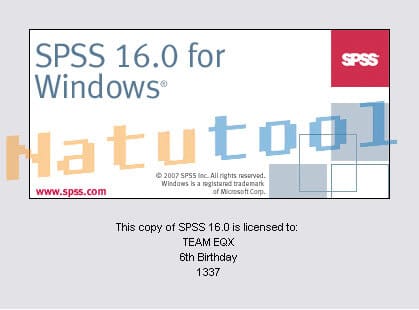 Giao diện phần mềm SPSS 16
Giao diện phần mềm SPSS 16
SPSS 16 hỗ trợ cả Windows và Mac, giúp người dùng dễ dàng phân tích và xử lý dữ liệu một cách hiệu quả.
Tính năng nổi bật của SPSS 16
Giao diện thân thiện, dễ sử dụng
Giao diện SPSS 16 được thiết kế thân thiện, tương tự như Microsoft Excel, giúp người dùng dễ dàng làm quen và sử dụng. Thao tác chủ yếu bằng chuột, không yêu cầu nhiều lệnh phức tạp, phù hợp với cả người dùng chuyên nghiệp lẫn người mới bắt đầu.
Khả năng phân tích mạnh mẽ
SPSS 16 sở hữu khả năng phân tích mạnh mẽ, xử lý được các tham số và biểu đồ phức tạp. Phần mềm hỗ trợ các hàm khó như hàm chuỗi, ngày tháng, hàm số chuẩn xác, đáp ứng nhu cầu phân tích dữ liệu trong nhiều lĩnh vực như xã hội học, tâm lý học, y học, kinh doanh,…
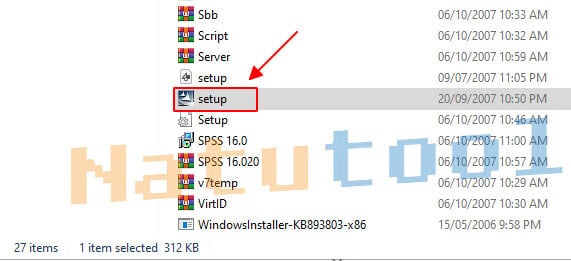 Cửa sổ cài đặt SPSS 16
Cửa sổ cài đặt SPSS 16
Xử lý dữ liệu thô hiệu quả
SPSS 16 giúp đơn giản hóa việc xử lý hàng nghìn dữ liệu thô, mang lại kết quả phân tích chính xác và nhanh chóng.
Ưu điểm khác
- Miễn phí
- Dung lượng nhẹ, phù hợp với cả máy tính cấu hình thấp.
Tuy nhiên, SPSS 16 chưa hỗ trợ xử lý nhiều file cùng lúc, người dùng cần xử lý từng file một.
Tải SPSS 16 Miễn Phí
 Nút tải về SPSS 16
Nút tải về SPSS 16
Hướng dẫn Cài đặt SPSS 16
- Tải file cài đặt SPSS 16 và chạy file Setup.
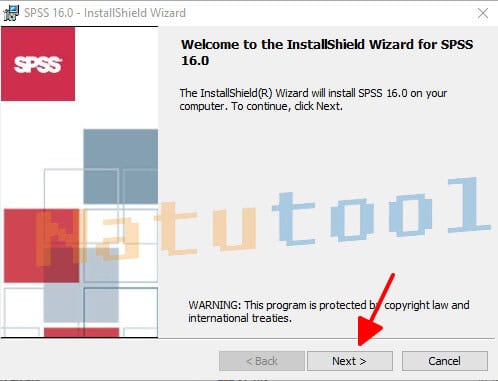 Cửa sổ chấp nhận điều khoản SPSS 16
Cửa sổ chấp nhận điều khoản SPSS 16
- Chọn “Next” để tiếp tục.
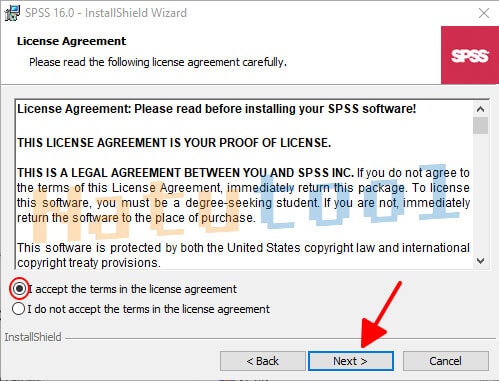 Cửa sổ thông tin SPSS 16
Cửa sổ thông tin SPSS 16
- Chọn “I accept the terms in the license agreement” và nhấn “Next”.
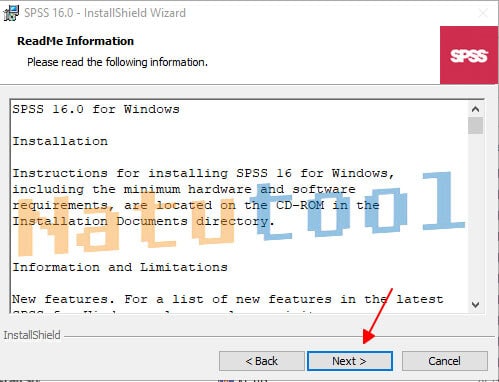 Cửa sổ cài đặt SPSS 16
Cửa sổ cài đặt SPSS 16
- Đọc thông tin và chọn “Next”.
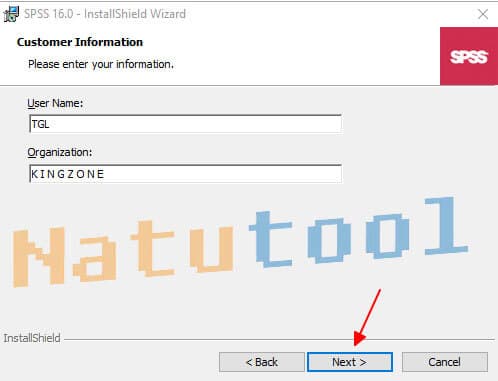 Cửa sổ nhập thông tin người dùng SPSS 16
Cửa sổ nhập thông tin người dùng SPSS 16
- Nhập “User Name” và “Organization” (tùy chọn) và nhấn “Next”.
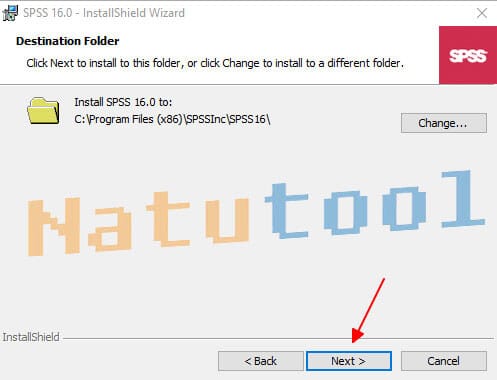 Cửa sổ chọn thư mục cài đặt SPSS 16
Cửa sổ chọn thư mục cài đặt SPSS 16
- Chọn thư mục cài đặt và nhấn “Next”.
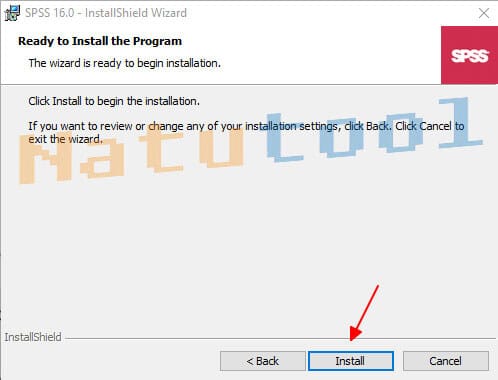 Cửa sổ cài đặt SPSS 16
Cửa sổ cài đặt SPSS 16
- Nhấn “Install” để bắt đầu cài đặt.
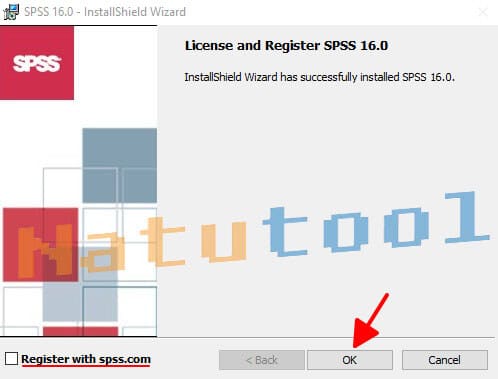 Cửa sổ hoàn tất cài đặt SPSS 16
Cửa sổ hoàn tất cài đặt SPSS 16
- Bỏ chọn “Register with spss.com” và nhấn “OK”.
Sau khi cài đặt xong, bạn cần đưa shortcut ra màn hình Desktop. Click chuột phải vào biểu tượng SPSS 16 trong menu Start, chọn “More” -> “Open file location”. Sau đó, click chuột phải vào file SPSS 16.exe, chọn “Send to” -> “Desktop (create shortcut)”.
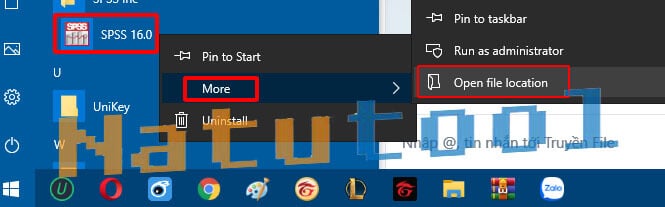 Cửa sổ mở vị trí file SPSS 16
Cửa sổ mở vị trí file SPSS 16
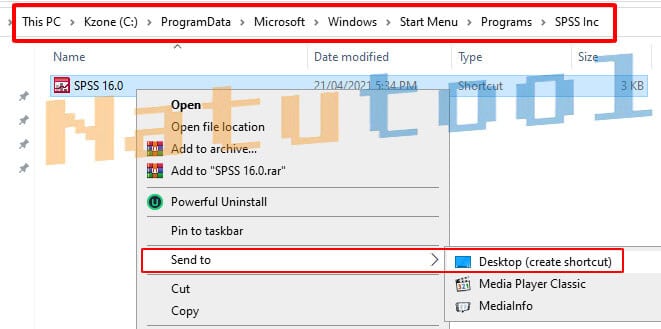 Cửa sổ gửi shortcut SPSS 16 ra Desktop
Cửa sổ gửi shortcut SPSS 16 ra Desktop
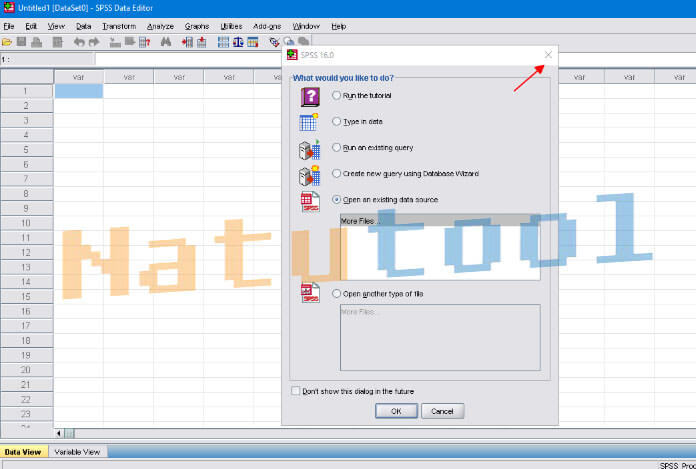 Giao diện SPSS 16 sau khi cài đặt
Giao diện SPSS 16 sau khi cài đặt
Khi mở phần mềm, bạn có thể bỏ qua thông báo bằng cách nhấn “X”. Để tìm hiểu cách sử dụng SPSS 16, bạn có thể tham khảo các tài liệu hướng dẫn trực tuyến.


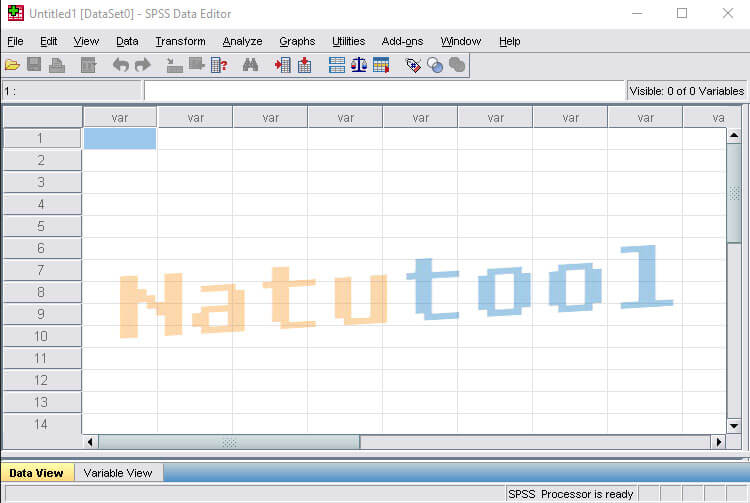

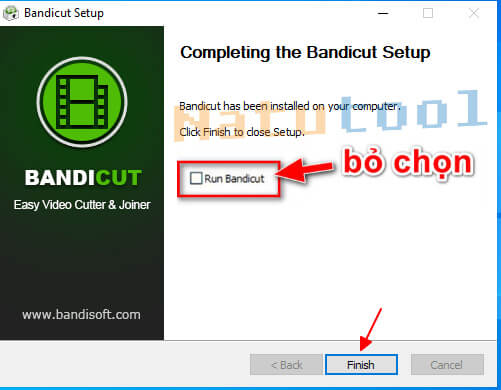
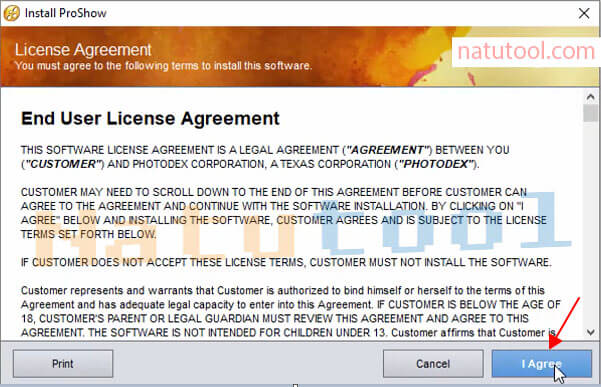
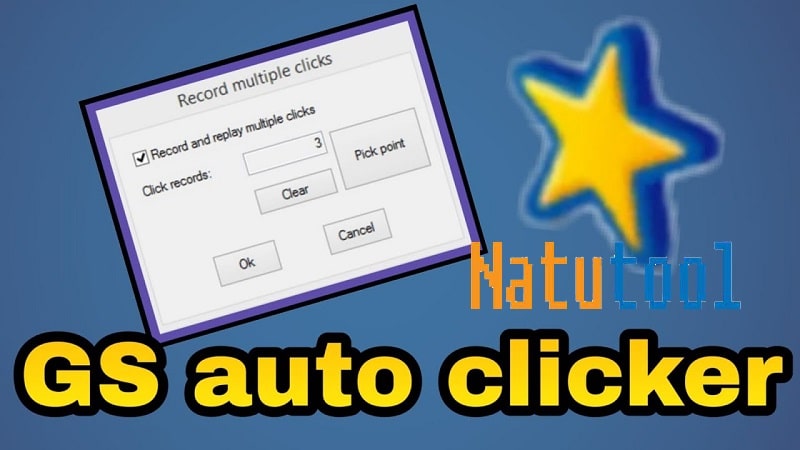








Discussion about this post